KActions Kullanımı¶
Giriş¶
Bu örnekte eylem konseptine giriş yapacağız. Eylemler kullanıcıların uygulamayla etkileşim kurmasını temin eden bütünleşik bir yoldur. Bir önceki uygulamamızda kullanıcıların araç çubuğundan bir düğmeyi tıklayarak, dosya menüsünden bir seçeneği seçerek veya bir klayve kısayolunu kullanarak metin kutusunu temizleyebilmesini sağlamak için tek bir KAction yeterli olacaktır. KAction, belli bir eylemle ilişkili simge ve kısayollar hakkında tüm bilgileri içeren bir nesnedir. Eylem daha sonra çalışmanın yapılacağı bir yuvaya bağlanır.
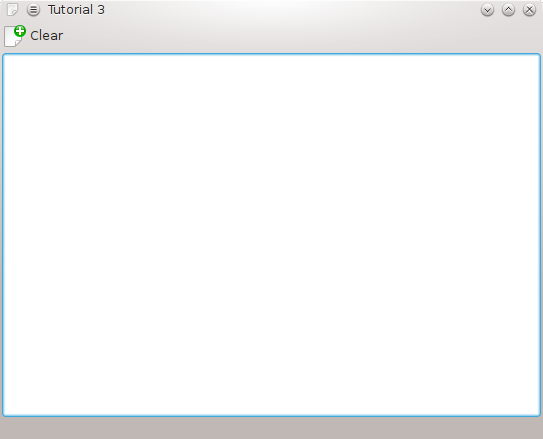
Kod¶
Öncekilere çok benzeyen bir main.cpp ile kodlamaya başlıyoruz:
1 2 3 4 5 6 7 8 9 10 11 12 13 14 15 16 17 18 19 20 | #include <KApplication>
#include <KAboutData>
#include <KCmdLineArgs>
#include "mainwindow.h"
int main (int argc, char *argv[])
{
KAboutData aboutData( "tutorial3", "tutorial3",
ki18n("Tutorial 3"), "1.0",
ki18n("A simple text area using KAction etc."),
KAboutData::License_GPL,
ki18n("Copyright (c) 2013 Developer") );
KCmdLineArgs::init( argc, argv, &aboutData );
KApplication app;
MainWindow* window = new MainWindow();
window->show();
return app.exec();
}
|
mainwindow.h dosyasında da öncekilerden farklı olarak sadece KAction’ın ayarlamasını yapacak olan void setupActions() fonksiyonu bulunmaktadır:
1 2 3 4 5 6 7 8 9 10 11 12 13 14 15 16 17 | #ifndef MAINWINDOW_H
#define MAINWINDOW_H
#include <KXmlGuiWindow>
#include <KTextEdit>
class MainWindow : public KXmlGuiWindow
{
public:
MainWindow(QWidget *parent=0);
private:
KTextEdit* textArea;
void setupActions();
};
#endif
|
Şimdi mainwindow.cpp dosyasının içeriğine bakıp, kullanılan yeni ifadeleri inceleyelim:
1 2 3 4 5 6 7 8 9 10 11 12 13 14 15 16 17 18 19 20 21 22 23 24 25 26 27 28 29 30 31 32 | #include "mainwindow.h"
#include <KApplication>
#include <KAction>
#include <KLocale>
#include <KActionCollection>
#include <KStandardAction>
MainWindow::MainWindow(QWidget *parent)
: KXmlGuiWindow(parent)
{
textArea = new KTextEdit;
setCentralWidget(textArea);
setupActions();
}
void MainWindow::setupActions()
{
KAction* clearAction = new KAction(this);
clearAction->setText(i18n("&Clear"));
clearAction->setIcon(KIcon("document-new"));
clearAction->setShortcut(Qt::CTRL + Qt::Key_W);
actionCollection()->addAction("clear", clearAction);
connect(clearAction, SIGNAL(triggered(bool)),
textArea, SLOT(clear()));
KStandardAction::quit(kapp, SLOT(quit()),
actionCollection());
setupGUI(Default, "tutorial3ui.rc");
}
|
Örneğimizde bu sefer MainWindow için olan kurucu setupGUI() yerine setupActions() fonksiyonunu çağırmakta. setupActions() fonksiyonunda KAction ile ilgi kodlar bulunmaktadır, en sonunda da setupGUI() çağrısı vardır.
KAction’ın kurulumu birkaç adımdan oluşmakta. İlk önce KAction kütüphanesi #include <KAction> ile kaynak kodda içeriye aktarılıyor. Daha sonra da KAction* clearAction = new KAction(this); ile clearAction isminde yeni bir KAction nesnesi oluşturuluyor.
Artık bir KAction nesnemiz var, ayarlarını gerçekleştirmeye başlayabiliriz. clearAction->setText(i18n("&Clear")); ile menüdeki girdinin ve araç çubuğundaki simgenin metnini ayarlıyoruz.
Burada metni i18n() fonksiyonundan geçirdiğimi fark etmişsinizdir, bu arayüzün diğer dillere de çevrilebilmesi için zorunludur. Eylem metninde bir adet & işareti de bulunmalıdır. Bu latin1 dışındaki dillere çeviri işlemini kolaylaştırır, kaynak metinde & işareti olmaksızın çevirmenler & işaretini eklemelerinin gerekip gerekmediğini bilemezler.
Eylem bir araç çubuğunda görüntülencekse eylemi temsili eden bir simge kullanılması iyi olacaktır. clearAction->setIcon(KIcon("document-new")); ile setIcon() fonksiyonu yardımıyla clearAction eylemine document-new simgesini atıyoruz.
Eylemimize bir klayve kısayolu atamak da son derece kolaydır. clearAction->setShortcut(Qt::CTRL + Qt::Key_W); ile eylemimize Ctrl + W kısayolunu atıyoruz.
XMLGUI’nin bir eyleme erişebilmesi için eylemin, uygulamanın eylem koleksiyonunda bulunması gerekir. Eylem koleksiyonuna actionCollection() fonksiyonuyla erişilebilir ve actionCollection()->addAction("clear", clearAction); biçiminde kullanılabilir. Burada clearAction eylemi koleksiyona eklenmiş ve clear ismi verilmiştir. clear ismi sadece XMLGUI tarafından iç işlerde kullanıldığı için yerelleştirilmemelidir.
Bütün ayarlamaları yapılmış eylemimiz hazır durumda. Şimdi işe yarar bir şeylere bağlantısını yapmamız gerekiyor. Örneğimizde metin alanına girilen yazıların temizlenmesini istediğimizden eylemimizi KTextEdit‘in clear() fonksiyonuna bağlıyoruz. clear() da şaşırtıcılıktan uzak bir şekilde KTextEdit’in temizliğinden sorumlu fonksiyon elbette.
Hemen hemen bütün KDE uygulamalarında bulunan quite, save, load gibi işlemler için KStandardAction üzerinden kullanılabilecek önceden oluşturulmuş eylemler vardır. Örneğin KStandardAction::quit(kapp, SLOT(quit()), actionCollection()); ile çıkış için kullanılacak eylemi, doğru simge, metin ve kısayolla kolayca oluşturuyoruz.
Şu anda temizleme yapacak eylemimiz oluşturuldu ancak herhangi bir menü veya araç çubuğuyla ilişkilendirilmedi. Bu ilişkilendirmeyi yapmak için birbirinden güzel hareketli araç çubukları oluşturan XMLGUI’yi kullanacağız.
KXmlGuiWindow’daki setupGUI() fonksiyonu grafik kullanıcı arayüzünü oluşturmak için XML dosya açıklamalarını ayrıştıran XMLGUI sistemine bağlıdır.
XML dosyalarını isimlendirirken uygulamaismiui.rc kalıbı kullanılmalıdır. Bu örneğimizde uygulama ismimiz tutorial3 olduğu için XML dosyamızın ismi de tutorial3ui.rc olarak yazılmıştır:
1 2 3 4 5 6 7 8 9 10 11 12 13 14 15 16 17 18 19 20 | <?xml version="1.0" encoding="UTF-8"?>
<gui name="tutorial3"
version="1"
xmlns="http://www.kde.org/standards/kxmlgui/1.0"
xmlns:xsi="http://www.w3.org/2001/XMLSchema-instance"
xsi:schemaLocation="http://www.kde.org/standards/kxmlgui/1.0
http://www.kde.org/standards/kxmlgui/1.0/kxmlgui.xsd" >
<MenuBar>
<Menu name="file" >
<Action name="clear" />
</Menu>
</MenuBar>
<ToolBar name="mainToolBar" >
<text>Main Toolbar</text>
<Action name="clear" />
</ToolBar>
</gui>
|
<Toolbar> etiketi genellikle pencerenin en üstünde yer alan ve üzerinde çeşitli eylemlere atalı simmeler bulunan araç çubuğunu tanımlamanıza izin verir. Burada <text> etiketiyle eşsiz ismi mainToolBar ve kullanıcıya görünen ismi Main Toolbar``olan bir araç çubuğu tanımlanıyor. ``<Action> etiketiyle de temizleme eylemi araç çubuğuna yerleştiriliyor.
Araç çubuğuna bir eylem eklemek yerine <MenuBar> etiketiyle menü çubuğuna bir girdi de eklenebilir.
Uyarı
Son kurulumdan sonra .rc dosyası üzerinde değişiklik yaparsanız sistem bazında önbellek güncellemesi için <gui> etiketinin version özniteliğini de değiştirmeyi unutmayın. Verdiğiniz sürüm numarasın da bir tamsayı olduğundan emin olun, ondalık değer kullanırsanız çalışmayacak ve çalımadığına dair de bir uyarıda bulunmayacaktır.
Kod ve .rc dosyaları arasındaki ilişkiye biraz daha değinmek gerekirse şunlar söylenebilir: menüler otomatik olarak görünür ve standart menüler hariç hepsi <text/> alt etiketine sahip olmalıdır. Eylemler elle oluşturulmalı ve .rc dosyasında isimleriyle actionCollection()’un içine eklenmelidir. Eylemler gizlenebilir veya devre dışı bırakılabilir ama menülerde böyle bir durum yoktur.
İnşa¶
Sonunda bitirdiğimiz tutorial3ui.rc dosyasını KDE’nin bulabileceği bir yere göndermemiz gerekiyor. Bu da uygulamanın bir yere kurulması gerektiği anlamına geliyor.
1 2 3 4 5 6 7 8 9 10 11 12 13 14 15 16 17 | project(tutorial3)
find_package(KDE4 REQUIRED)
include_directories(${KDE4_INCLUDES})
set(tutorial3_SRCS
main.cpp
mainwindow.cpp
)
kde4_add_executable(tutorial3 ${tutorial3_SRCS})
target_link_libraries(tutorial3 ${KDE4_KDEUI_LIBS})
install(TARGETS tutorial3 DESTINATION ${BIN_INSTALL_DIR})
install(FILES tutorial3ui.rc
DESTINATION ${DATA_INSTALL_DIR}/tutorial3)
|
Oluşturduğumuz CMakeLists.txt dosyası öncekilerden farklı olarak dosyaların nereye kurulacağını tarif eden iki ek satıra daha sahip. İlk olarak tutorial3 hedefini BIN_INSTALL_DIR konumuna, daha sonra da kullanıcı arayüzü yerleşimini içeren tutorial3ui.rc dosyasını uygulamanın veri dizinine kopyalıyoruz.
Derleme ve Çalıştırma¶
Eğer KDE4’ün kurulu olduğu sistem bölümüne yazma hakkınız yoksa veya geçici bir örneği buraya yüklemek istemiyorsanız kurulumu ev dizininizde bir yere de yapabilirsiniz.
CMake’in uygulamayı nereye kuracağını söylemek için DCMAKE_INSTALL_PREFIX parametresi kullanılabilir. Örneğin aşağıdaki komutlarla ev dizinizde KDE’ninkine benzer bir dizin yapısı oluşturabilir ve kurulumu buraya yapabilirsiniz:
mkdir build
cd build
cmake .. -DCMAKE_INSTALL_PREFIX=$HOME
make
make install
$HOME/bin/tutorial3